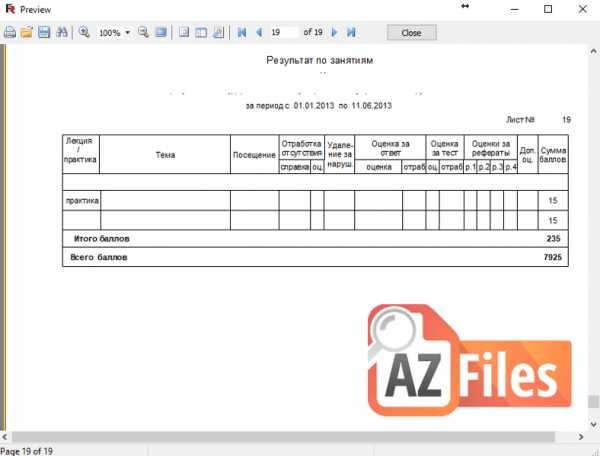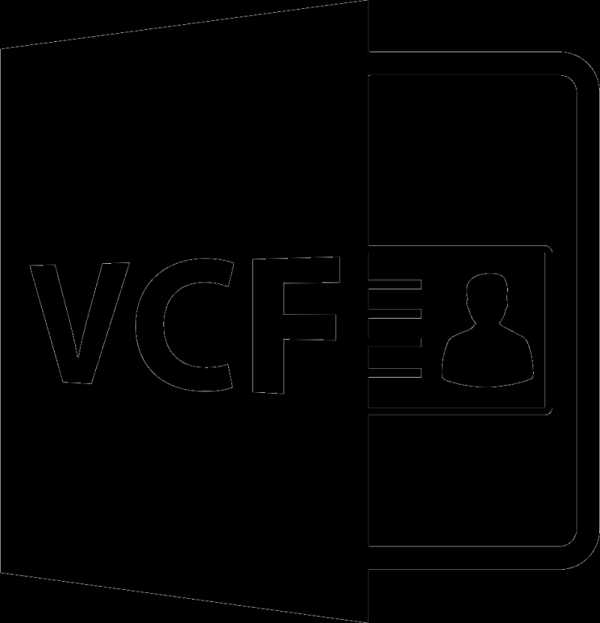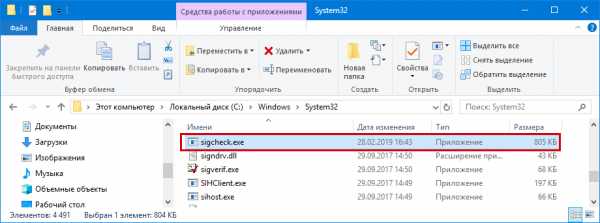Как открыть папку загрузок и найти установочный файл adobe flash player
Где находится папка загрузок Adobe Flash Player
Flash Player – популярный проигрыватель Flash-контента через веб-обозреватели, с помощью которого можно просматривать в сети онлайн-видео, слушать музыку и многое другое. Информация, воспроизводимая через Flash Player, прогружается и сохраняется на компьютере, а значит, в теории их можно «вытащить».
Просмотренные видео через Flash Player сохраняются в системную папку, однако, вытащить их оттуда нельзя из-за установленного размера кэша в вашем браузере. Ниже мы рассмотрим два способа, которые позволят «вытащить» загруженное видео Флеш Плеером.
Способ 1: стандартными средствами Windows
Итак, вы хотите сохранить видео, просмотренное в браузере через Flash Player. Для начала вам потребуется снять в браузере ограничение на хранение кэша. Так, например, если вы используете браузер Mozilla Firefox, вам потребуется перейти в настройки браузера, в левой области окна пройти ко вкладке «Дополнительные», выбрать подвкладку «Сеть», а затем поставить галочку около пункта «Отключить автоматическое управление кэшем» и установить свой размер, например, 500 Мб.
Все отбуферизированные видео Флеш Плеером будут храниться на компьютере в следующей папке:
C:\Users\ИМЯ_ПОЛЬЗОВАТЕЛЯ\AppData\Local\Temp
Обратите внимание, что данная папка по умолчанию скрыта от пользователя, поэтому вам потребуется настроить отображение скрытых папок. Для этого выполните открытие меню «Панель управления», установите в правом верхнем углу режим отображения информации «Мелкие значки», а затем выполните переход к разделу «Параметры проводника».
Пройдите ко вкладке «Вид» и спуститесь в самый конец списка, где вам потребуется отметить пункт «Показывать скрытые файлы, папки и диски». Здесь же сразу снимите птичку с пункта «Скрывать расширения с зарегистрированных типов файлов». Сохраните изменения.
Пройдите к папке Temp, а затем отсортируйте файлы по размеру. Самый большой файл с расширением TMP – и есть ваша видеозапись. Скопируйте ее в любое другое место на компьютере, щелкните по копии правой кнопкой мыши и сделайте выбор пункта «Переименовать». Измените расширение файла на AVI, а затем сохраните изменения.
Способ 2: с помощью сторонних инструментов
Куда проще «вытащить» видео, прогруженное Flash Player, с помощью специализированных инструментов, например, браузерного дополнения Flash Video Downloader. Прежде нам уже доводилось подробнее рассказывать о данном дополнении, потому на данном вопросе подробно останавливаться не будем.
Загрузка видео с Flash Video Downloader
Обратите внимание, вытаскивание прогруженного с помощью Flash Player файла видео из папки загрузки не может гарантировать 100%-го успеха, поэтому в данной ситуации второй способ можно назвать куда более простым и действенным.
Мы рады, что смогли помочь Вам в решении проблемы.Опишите, что у вас не получилось. Наши специалисты постараются ответить максимально быстро.
Помогла ли вам эта статья?
ДА НЕТГде найти адобе флеш плеер на компьютере – открыть папку загрузок Adobe flash player
Способ 1: стандартными средствами Windows
Итак, вы хотите сохранить видео, просмотренное в браузере через Flash Player. Для начала вам потребуется снять в браузере ограничение на хранение кэша. Так, например, если вы используете браузер Mozilla Firefox, вам потребуется перейти в настройки браузера, в левой области окна пройти ко вкладке «Дополнительные», выбрать подвкладку «Сеть», а затем поставить галочку около пункта «Отключить автоматическое управление кэшем» и установить свой размер, например, 500 Мб.
Все отбуферизированные видео Флеш Плеером будут храниться на компьютере в следующей папке:
C:\Users\ИМЯ_ПОЛЬЗОВАТЕЛЯ\AppData\Local\Temp
Обратите внимание, что данная папка по умолчанию скрыта от пользователя, поэтому вам потребуется настроить отображение скрытых папок. Для этого выполните открытие меню «Панель управления», установите в правом верхнем углу режим отображения информации «Мелкие значки», а затем выполните переход к разделу «Параметры проводника».
Пройдите ко вкладке «Вид» и спуститесь в самый конец списка, где вам потребуется отметить пункт «Показывать скрытые файлы, папки и диски». Здесь же сразу снимите птичку с пункта «Скрывать расширения с зарегистрированных типов файлов». Сохраните изменения.
Пройдите к папке Temp, а затем отсортируйте файлы по размеру. Самый большой файл с расширением TMP – и есть ваша видеозапись. Скопируйте ее в любое другое место на компьютере, щелкните по копии правой кнопкой мыши и сделайте выбор пункта «Переименовать». Измените расширение файла на AVI, а затем сохраните изменения.
Устарел (не работает) Adobe Flash Player — как обновить, удалить и установить плагин
Если видео или аудио контент на компьютерах, мобильных устройствах, web-ресурсах перестает проигрываться, а игры не запускаются, многие пользователи, наверное, кроме самых неподготовленных, понимают, что все дело во Флеш плеере. Новички, впервые столкнувшиеся с проблемой, обращаются к поисковой системе и получают однозначный ответ — всему причиной Adobe Flash Player. Он может быть не установлен на устройствах, иметь устаревшую версию, либо может не запускаться из-за повреждений.
И решение проблемы в этом случае заключается в том, чтобы установить, перезагрузить или обновиться до последней версии. Но эта процедура, подчас, не так проста, особенно для неопытных пользователей компьютера или интернета. Вы можете скачать и установить флеш плеер, следуя точным указаниям, но не добиться нужного результата — проигрывания видеоматериалов. Поскольку, к примеру, для повторной установки необходимо правильно удалить компоненты плеера. Многим пользователям пригодится подробное руководство по закачке, установке, настройке параметров и использованию Adobe Flash Player.
Обновление Flash Player — зачем оно нужно?
Специально для неподготовленных пользователей браузер Google Chrome не только имеет встроенный Flash Player, но и настройку автоматического обновления. Но даже и это не гарантирует работоспособность проигрывателя: в некоторых случаях он отключается в браузере. В конце позже мы расскажем, как решить проблему с отключением флеш плеера в браузерах.
Если открыв браузер, вы увидели окно следующего содержания, как на скриншоте ниже, нажимайте кнопку «Установка», чтобы загрузить последнюю версию плагина.
Новая версия — не прихоть, а желание разработчиков улучшить свой продукт и обезопасить компьютер и его пользователя от всевозможных уязвимостей. Любое обновление, будь-то новая версия операционной системы, модули, программы, приложения и флеш плеера в том числе, важно для безопасности вашего компьютера.
Специально для тех, кто заботится о своевременном обновлении всех компонентов ПК, существуют программы и модули, призванные сообщать о выходе новых версий например Surfpatrol.
Мы рекомендуем даже в случае работоспособности флеш плеера время от времени проверять обновления плагина. Это можно сделать на официальной странице Adobe: https://helpx.adobe.com/flash-player.html. Нажмите желтую кнопку «Check Now» и узнайте всю информацию о вашем флеш плеере. Если вам требуется обновление, предупреждение будет выглядеть следующим образом: «К сожалению, на вашем ПК не установлена последняя версия Flash Player. Пожалуйста, перейдите к шагу 2.
Сейчас мы рассмотрим установку и обновление Flash Player.
Установка Флеш плеера и решение возникающих проблем
Самое первое, что вы должны сделать, — открыть в браузере официальную страницу разработчика и установить плеер, нажав соответствующую кнопку.
Важно при этом загрузить плеер именно для вашего браузера, например, Оперы, и для той операционной системы, которая установлена на компьютере. В случае если произошла ошибка при определении автоматическим способом, кликните ссылку «для другого ПК». Здесь необходимо вручную изменить параметры и повторно нажать кнопку «Установки». В случае браузера Google Chrom отдельная установка плагина не требуется.
Скорей всего, на вашем ПК обновленная версия проигрывателя установится без проблем, и дальнейшие действия вам не понадобятся. Но бывает все не так безоблачно, и установленный по правилам флеш плеер, по-прежнему не запускает видеоконтент.
Это может случиться по разным причинам, но лучший способ исправить ситуацию — переустановить полностью флеш плеер. Но перед новой установкой, надо обязательно удалить старую версию по правилам. Это делается в «Панели управление» с помощью «Установки/удаления программ» либо в «Программах и компонентах». Нажмите «Удалить», чтобы на компьютере не осталось ни одного компонента флеш плеера.
После полного удаления вновь посетите сайт https://get.adobe.com/ru/flashplayer/ и нажмите установку флеш плеера. Если все прошло благополучно, на вашем ПК появится последняя версия плагина, работу которого вы сразу можете проверить, запустив игру или видеоролик.
Как включить плагин Flash Player в вашем браузере
Если повторная установка флеш плеера почему-то не сработала, возможно, вы пользуетесь браузером от Google, в котором этот плагин встроен. Бывают случаи, когда после первой установки браузера или после длительной работы, плагин не настроен должным образом, а в некоторых случаях отключен. Причем эта ситуация может возникнуть не только в Хроме, но и в Opera, Яндексе, Мазиле и других браузерах. Мы рекомендуем вам, вне зависимости от браузера, которым вы пользуетесь, проверить подключение флеш плеера.
Google Chrome
В строке адреса скопируйте chrome:plugins и нажмите «Enter». Вы увидите страницу со всеми расширениями, установленными в этом браузере. Найдите флеш плеер и включите при необходимости.
Если плагин включен, но все равно не работает, разрешите ему всегда подключаться, поставив соответствующий флажок.
Яндекс.Браузер
В строке адреса скопируйте browser://plugins и нажмите «Enter». Сделайте все то же самое, как и в первом случае.
Opera
В строке адреса скопируйте chrome:plugins и нажмите «Enter». Вы увидите страницу с расширениями, установленными в браузере. Найдите Flash Player и включите.
Mozilla Firefox
В выпадающем меню (вверху справа кнопка с горизонтальными линиями) выберите «Дополнения».
Вы откроете отдельную страницу, где необходимо выбрать вкладку «Плагинов» из левостороннего меню. Вам нужен плагин Shockwave Player (это альтернативное название проигрывателя Adobe). Если он отключен, активируйте его, изменив настройки. А если флеш плеер включен, но все равно не работает, разрешите ему всегда подключаться.
Вариант 2: для IE, Mozilla Firefox и Opera
Если же вы являетесь пользователем веб-обозревателя Internet Explorer, Mozilla Firefox или Opera, то для вас требуется отдельная установка Flash Player в виде программы.
Чтобы проверить в этом случае, установлен ли на компьютере Flash Player, откройте на компьютере окно «Панель управления» и выполните переход к разделу «Программы и компоненты» .
Если в списке установленных программ вы видите Flash Player, значит, программа инсталлирована на вашем компьютере.
Кроме этого, проверить наличие Flash Player вы можете и через меню браузера. Для каждого из перечисленных веб-обозревателей это делается по-своему.
Проверка наличия Flash Player в Opera
Проверка наличия Flash Player для Mozilla Firefox
Проверка наличия Flash Player для Internet Explorer
Для нормальной работы любого браузера требуется наличие дополнительных компонентов, иначе интернет-страницы будут загружаться не полностью, а многие возможности и вовсе будут недоступны. Одним из главных компонентов любого интернет-браузера является Flash Player. Без него вы не сможете просматривать анимации на интернет-страницах, играть в флеш-игры и др. Также время от времени версию Flash Player необходимо обновлять.
Вам понадобится
- — Компьютер с ОС Windows;
- — программа Revo Uninstaller.
Инструкция
!
Adobe Flash Player является одной из основных программ , которую необходимо установить на компьютер. Она отвечает за воспроизведение Flash в браузерах. Это могут быть игры, анимация, фильмы, музыка и многое другое. И что также нужно знать, так это то, что в связи с ее особенностью работы в системе, она должна постоянно обновляться. Обычно это происходит автоматическим образом. Но если такого не произошло, вы должны знать, как Адобе Флеш Плеер обновить .
Инструкция бесплатной установка Adobe Flash Player на компьютер
Flash Player – специальное программное обеспечение позволяющее использовать и запускать приложения разработанные на основе технологии Adobe Flash. С помощью платформы создаются интерактивные презентации, анимационные фильмы и программное обеспечение. Большое количество онлайн плееров для воспроизведения видео, браузерные игры — работают с помощью Флэш. Поэтому пользователи очень часто испытывают проблемы с работой в интернете из-за отсутствия этого компонента. В материале расскажем, как установить Adobe Flash Player и заметим настроить его работу.
Инструкция по установке
Скачанный не из официального источника Флэш Плеер становится одной из самых распространенных причин заражения компьютера вредоносным кодом. Злоумышленники маскируют фрагмент сайт под неработающий интерактивный элемент, после чего отображается сообщение, что на компьютере не установлен Flash Player и прилагают ссылку на скачивание инсталлятора. В этот момент пользователь не подозревает ничего плохого и добровольно начинает установку вируса к себе на компьютер.
| Рекомендуем!InstallPack | Стандартный установщик | |
|---|---|---|
| Официальный дистрибутив Adobe Flash Player | ||
| Тихая установка без диалоговых окон | ||
| Рекомендации по установке необходимых программ | ||
| Пакетная установка нескольких программ |
kak-ustanovit.rf рекомендует InstallPack, с его помощью вы сможете быстро установить программы на компьютер, подробнее на сайте.
Чтобы избежать подобных ситуаций, стоит загружать программное обеспечение только с официального сайта или с проверенного источника. Программу можно скачать и по ссылке ниже.
Также можно перейти по ссылке https://get.adobe.com/ru/flashplayer/otherversions/ — это официальный сайт продукта, через который происходит онлайн загрузка. В выпадающем меню выбираем операционную систему и браузер для которого будет устанавливаться плагин. В графе с браузерами будет доступно 2 варианта: “For Opera and Chromium” и “For Firefox”. Такой выбор обусловлен разными движками, на основе которых работают веб-обозреватели. В инструкции рассмотрим, как установить технологию Флеш Плеер на компьютер с Яндекс Браузером.
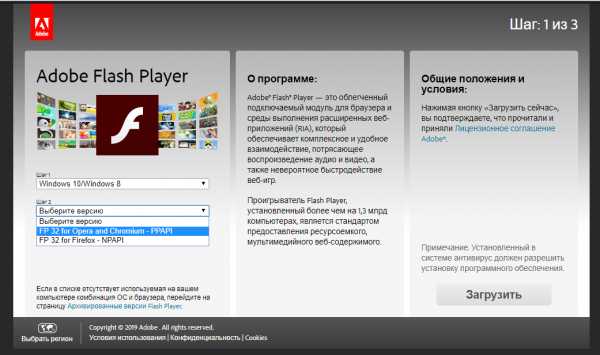
Был выбран вариант 1 вариант с движком Chromium, именно на нем работает Yandex Browser. После выбора второго шага, появится раздел «Дополнительные предложения». В нем разработчики предлагают установить приложения от партнеров. В данном случае предложено установить антивирус McAfee. Если на компьютере уже установлен антивирус, лучше снять галочки, так как несколько защитных программ, начнут конфликтовать между собой. Кликаем на кнопку «Загрузить».
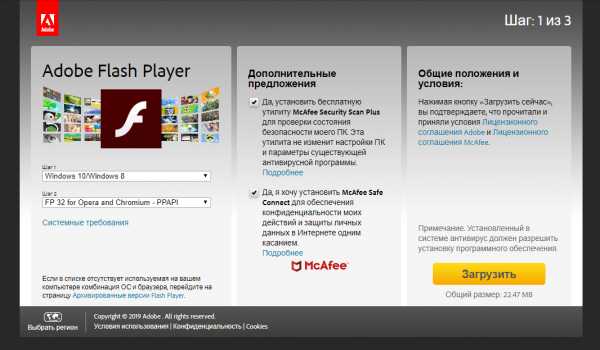
Начнется инициализация файлов и подготовка к загрузке инсталлятора. В течение нескольких секунд начнется автоматическая загрузка установочного файла.
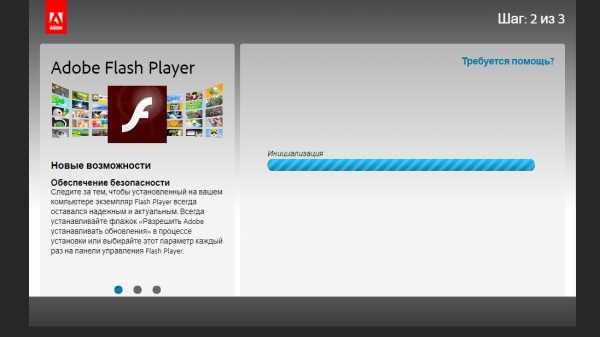
После завершения загрузки появится окно с краткой инструкцией и подсказами по дальнейшей инсталляции приложения. Заходим в папку «Загрузки» и находим установщик. Запускаем его двойным нажатием левой кнопки мыши.
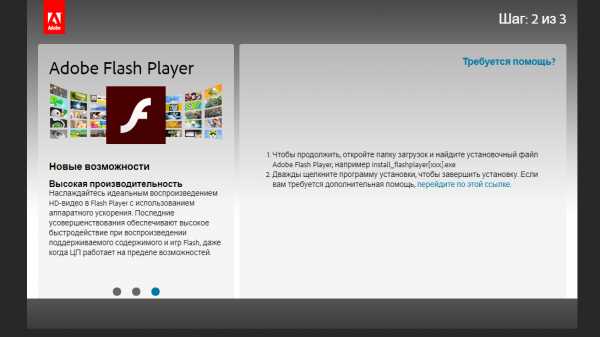
Процесс инсталляции не займет много времени. После завершения установки откроется окно браузера с предложением купить другую продукцию компании Adobe, закрываем его. Онлайн установка программы завершена.

Установка без интернета
В некоторых случаях операционная система или брандмауэр начинает блокировать соединение с серверами разработчика, из-за чего Флэш не получается установить обычным методом. В компании предусмотрели такие случаи и разместили на сайте офлайн версию приложения. Вариант также подойдет для компьютеров без доступа к сети интернет или для установки с флэш-накопителя. Рассмотрим, как установить офлайн Флеш Плеер на ноутбук бесплатно.
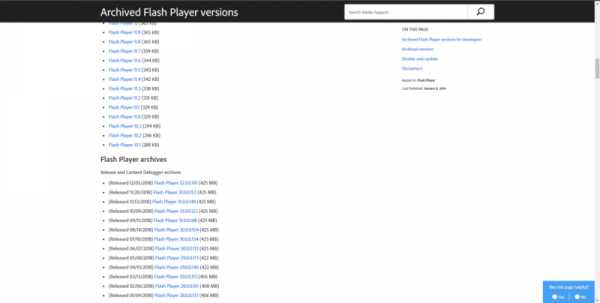
Нужно зайти на сайт https://get.adobe.com/ru/flashplayer/otherversions/ и нажать на надпись «Архивированные версии» или напрямую, нажав по ссылке https://helpx.adobe.com/flash-player/kb/archived-flash-player-versions.html. Откроется страница со старыми выпусками программы. Спускаемся вниз, до надписи «Flash Player archives» и выбираем последнюю актуальную версию.

Начнется скачивание архива с компонентами. Это займет длительное время, так как скорость соединения с серверами ограничена. Открываем папку c загруженным архивом, если на компьютере стоит Windows 10, разархивируйте файл с помощью встроенного в систему функционала. В другом случае воспользуйтесь программой WinRAR, подробную инструкции, по установке которой, можно найти на нашем сайте перейдя по ссылке как установить WinRAR. Открываем папку, находим выделенный на изображении файл и запускаем его.
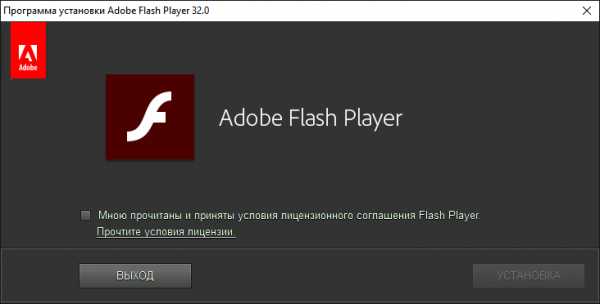
Откроется окно инсталлятора. Ставим галочку возле пункта с принятием лицензионного соглашения и приложения и кликаем на кнопку «Установить». После завершения процесса, программа будет готова к эксплуатации.
Настройки
Технология предоставляет базовый набор параметров, которые пользователь может изменить. Дело в том, что программа, использующая Flash при неправильно настройке компонента, может получить свободный доступ к микрофону и веб-камере человека. Разработчики предусмотрели 2 варианта настроек: локальные и глобальные.
Если продукт был установлен не с официального сайта, стоит проверить настройки перед началом эксплуатации. Они могли быть изменены с целью слежки за компьютером.
Глобальные
Чтобы получить доступ к глобальным настройкам приложения, необходимо зайти на сайт Macromedia, именно эта компания занималась разработкой технологии до того, как права перешли к Adobe. Переходим по ссылке http://www.macromedia.com/support/documentation/en/flashplayer/help/settings_manager02.html. Откроется сайт со справочной информацией на английском языке. В центре расположена интерактивная панель с параметрами. В ней доступны настройки доступа к камере и микрофону, объем хранимой информации, параметры безопасности и список разрешенных к использованию сайтов.
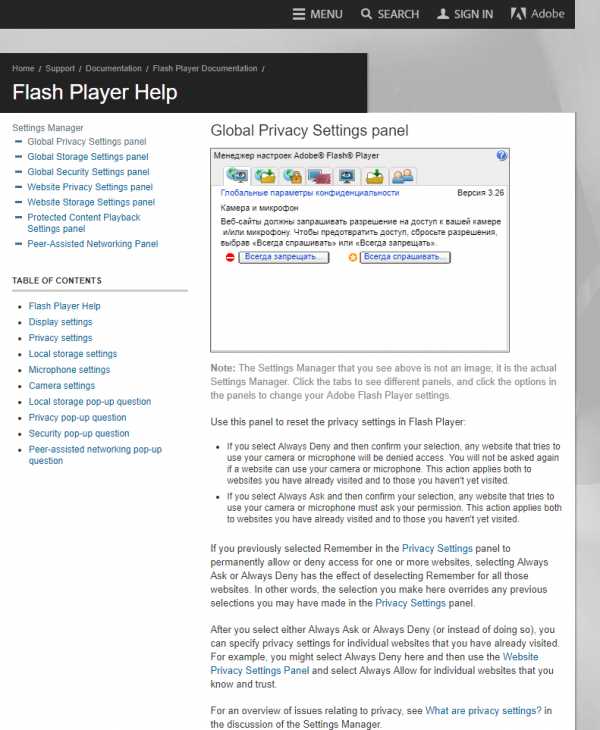
Локальные
Локальная версия настроек предназначена не для всех интерактивных элементов, а для конкретного модуля на сайте. Чтобы в неё зайти, нужно нажать правой кнопкой мыши, по окну, которое использует Flash и в контекстном меню выбрать пункт «Параметры». Откроется меню настроек, не затрагивающее глобальные параметры.
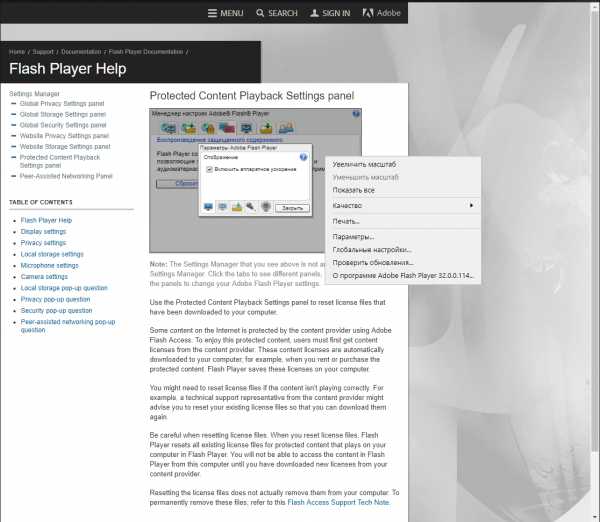
@как-установить.рф
Рекомендуем ознакомиться:
Настройка flash-плеера | Ремонтник ПК
Немного теории о технологии flash
Что такое флеш-графика и «с чем её едят»? Технология flash разработана компанией Adobe специально для интернет-ресурсов с целью ускорения загрузки анимированной графики. Широко используется в оформлении сайтов, рекламных баннеров, создании браузерных онлайн-игр, дизайна (интерактивные меню, кнопки и т.д.). Данная технология использует растровую и векторную 2D-графику, 3D, а так же «умеет работать» с видео и звуком. Для обработки flash-данных используется графический процессор, что значительно снижает нагрузку на ЦПУ компьютера, однако, увеличивает нагрузку на видеокарту. Флеш-графика имеет специальное кодирование потоков мульмедийных файлов, поэтому для корректного отображения большей части видео, мультипликации, рекламной и интерфейсной графики и анимации на страницах интернет-сайтов необходимо, чтобы на компьютере было установлено специальное приложение, позволяющее компьютеру «понимать» эту графику — Adobe Flash Player. В связи с этим, хотим мы этого или нет, рано или поздно мы сталкиваемся с необходимостью установки/переустановки/обновления этой полезной программы.
НА ЗАМЕТКУ: Скрытые файлы и папки в Windows: полезные фишки
Итак, если у Вас «вдруг» перестала отображаться графика и видео в интернете, вместо картинок и роликов «выскакивают непонятные таблички» или не грузятся игры в соц. сетях, то первое что нужно сделать — это обновить/установить/переустановить флеш-плеер.
Где на компьютере находится flash-плеер и как его найти и удалить?
Проверить наличие у Вас установленного флеш-плеера и его версию просто. Это можно сделать двумя способами:
1. Используя приложение для удаления программ и чистки системы, наподобие Си-Клинер‘а. Для этого нужно запустить эту программу и зайти в меню, в котором вы можете увидеть все установленные в компьютер программы (для CCleaner’а это будет меню «Сервис/Удаление программ/»;
2. Открыть меню «Пуск/Панель управления», установить режим просмотра «Мелкие значки». Среди всех служб вы увидите (или не увидите флеш-плеер).
Примечание: Adobe Flash Player не является отдельным приложением. Это плагин (дополнительный компонент), который при установке встраивается в Ваш браузер (программа, через которую Вы просматриваете страницы в интернете). Поэтому в папках на компьютере установленный плеер вы не найдёте и удалить программу вручную не получится.
Если Ваш флеш-плеер по какой-то причине перестал корректно работать, то рекомендую его удалить. Сделать это можно, опять же, с помощью Си-Клинера, выбрав его в списке программ и нажав кнопку «деинсталлировать», или же скачать специальную программу-деинсталлятор с сайта Adobe и запустить её.
Если же Вы не обнаружили в своей системе установленный флеш-плеер, то можно сразу приступить к его установке.
ПОЛЕЗНОЕ: Как проверить скорость интернета
Загрузка и установка флеш-плеера
Переходим на русскоязычную версию страницы загрузки Flash-плеера с официального сайта разработчика по ссылке get.adobe.com/ru/flashplayer/
Два важных момента:
1. Разработчик сам запрашивает и определяет Вашу операционную систему, её версию, язык и тип браузера, через который Вы работаете в интернете. Как правило, она это делает без «косяков», однако, рекомендую всё же обратить внимание на этот момент. Если Параметры Вашей системы или браузера не соответствуют тому, что определил разработчик, либо Вы хотите установить этот плагин для другого браузера, которым Вы также пользуетесь, то нужно выбрать именно ту версию, которая Вам нужна, нажав на соответствующую ссылку.
2. При установке Вам будет ненавязчиво предложено вместе с плеером установить браузер Google Chrome и назначить его браузером по умолчанию. Тут смотрите сами. Если Вам он нужен в дополнение к тому браузеру, которым Вы уже пользуетесь, то ставьте галочки. Однако, мой совет — не делать этого. Галочки обе убрать и установить только сам плеер. Если Вам что-то понадобится ещё для комфортной работы за компьютером, то Вы сможете установить это в любой момент.
Далее нажимаем кнопку: «Установить сейчас». После этого начнется инициализация загрузки, система подберёт наиболее подходящую версию плеера и загрузит файл установки.
В целом, можно просто следовать подсказкам на сайте.
Далее, запускаем установочный файл. Браузер при этом можно закрыть на время.
Откроется окно программы-установщика, в котором Вам будет предложено выбрать вариант обновления плеера.
Если не хотите «заморачиваться», то ставьте галочку возле рекомендуемого разработчиком варианта. В этом случае Вам не надо будет ни о чём думать и принимать решения, после выхода новых версий плеера, программа будет автоматически обновлять его.
Однако, я всё же «заморочился» и поставил галочку возле варианта «Уведомлять перед установкой обновлений». Дело в том, что во время устаноки обновления увеличивается входящий интернет-трафик, то есть нагрузка на сеть. А, так-как, компьютер у меня не слишком мощный и скорость интернета в моём городе оставляет желать лучшего, то начавшееся в неподходящий момент автоматическое обновление будет слегка тормозить мою работу в интернете. В случае выбора второго варианта я всегда могу отложить обновление и обновить флеш-плеер в другое время. В любом случае, эту настройку можно поменять в любой момент уже после установки. Об этом читайте в конце статьи.
Сделав «нелёгкий» выбор, жмём кнопочку «Далее». После этого файлы программы будут загружены и установлены уже в полностью автоматическом режиме.
Вуаля! Flash-плеер установлен, можете наслаждаться комфортом в сети!
ПРИГОДИТСЯ: Как восстановить пароли, сохранённые в браузере
Дополнительные настройки флеш-плеера
Теперь обещанные «фишки» по изменению настроек флеш-плеера уже после установки.
Заходим в панель управления. Находим ярлык Adobe Flash Player. Щёлкаем по нему ЛЕВОЙ клавишей мыши. Откроется меню настроек. Что-либо менять в этом меню я не рекомендую, так как все стандартные настройки уже сделаны для оптимальной работы приложения. Однако, пару моментов всё же надо знать:
1. Закладка «Обновления». Здесь можно поменять способ обновления флеш плеера, что нам предлагалось сделать при установке, просто поставив галочку возле нужного пункта.
2. Закладка «Воспроизведение» пригодится Вам для общения в видеочатах с использованием веб-камеры или, напрмер для удалённого доступа ip-камеры видеонаблюдения. Здесь можно прописать адреса, с которыми вы часто связываетесь для получения непрерывного видеопотока. Не путать со скайпом! Там эта функция реализована в самом приложении, флеш-плеер к скайпу не имеет отношения. Дополнительные настройки для передачи видео и звука можно поменять в закладке «Камера и микрофон».
3. Закладка «Хранилище» отвечает за хранение настроек флеш-плеера для веб-сайтов, которые используются Вами во время работы в интернете. Очень полезная штука — ускоряет загрузку графики и видео с сайтов, которые Вы часто посещаете (например, браузерные игры в соц.сетях). Иногда это хранилище настроек перегружается так, что вместо ускорения графика начинает «тормозить» или вовсе плагин «слетает». В этом случае Вам поможет кнопка «Удалить все…»
Однако, если Вы периодически чистите систему Си-Клинером или другой подобной программой, использовать эту функцию не нужно.
Совет: НИКОГДА НЕ МЕНЯЙТЕ НАСТРОЙКИ ФЛЕШ-ПЛЕЕРА, ЕСЛИ ВЫ НЕ ЗНАЕТЕ К ЧЕМУ ЭТО МОЖЕТ ПРИВЕСТИ!!! Кстати, это касается не только flash-плеера, но и других программ и настроек системы. Здесь правило такое: не уверен — не нажимай (или, как говорят медики, «не навреди!»).
Пожалуйста, оцените материал
[Всего оценок: 0 Средняя оценка: 0]
Похожие материалы
Как установить Adobe Flash Player на любом компьютере 💻
Видео, музыка, игры и другой контент используют технологию флеша, и чтобы всё это работало нужен Flash Player. В этой статье я подробно расскажу как установить Adobe Flash Player на любом компьютере или ноутбуке под управлением системы Windows 7/8/10.
Честно говоря, технология дурацкая и многие уже ждут-не дождутся когда она умрёт и на замену придёт HTML5. Многие сайты и видеролики на Ютубе уже не требует установленного плеера, т.к. работают по технологии HTML5. Но, тем не менее, флеш живёт и здравствует, несмотря на нечеловеческое потребление ресурсов и глючность.
Когда нужно устанавливать Adobe Flash Player?
Я думаю, что если вы нашли эту статью, то уже в курсе зачем вам плеер 🙂 но всё же. Зачастую браузер или сайты сами сообщают о том, что для их правильной работы нужен Flash Player. Так, например, социальная сеть ВКонтакте прямо об этом заявляет: «Для того, чтобы воспользоваться аудиосервисом, Вам необходимо установить Flash-проигрыватель». Некоторые видеохостинги также рапортуют: «Для воспроизведения видео требуется проигрыватель Adobe Flash»
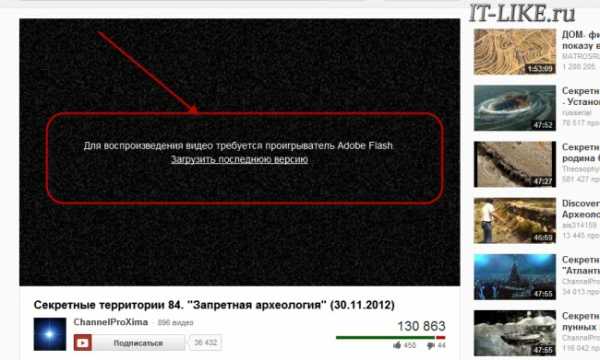
На других сайтах, там где подобных сообщений нет, просто что-то не будет работать и всё. Но как правило, в этом случае вверху отображается сообщение с предложением скачать или включить флеш плеер. При проблемах с уже установленным плеером, его сперва надо правильно удалить.
В последних версиях браузеров, кроме Mozilla Firefox, флеш-плеер всегда встроен и отдельная установка не требуется, но он может быть выключен.
Сначала обновим свой браузер
Сперва нужно будет обновить браузер до последней версии, чтобы в будущем не было конфликтов. Давайте я покажу как это сделать для самых популярных браузеров.
Opera
Этот браузер при каждом запуске сам проверяется на наличие последней версии и предлагает её установить, причём обновления происходят довольно часто. Чтобы проверится вручную нужно зайти в . Если обновления имеются, то установите их. Если же нет, то ничего делать не надо. Текущую версию можно посмотреть в .
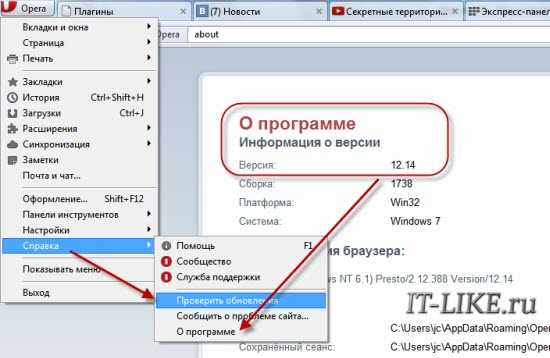
Google Chrome
Данный браузер вообще сам обновляется автоматически. Чтобы проверить это нужно зайти в . Если нужно обновление, то вы это увидите.
Internet Explorer
Также обновляется автоматически. Проверьте чтобы стояла галочка в

Mozilla FireFox
Заходим в . Браузер проверится на наличие обновлений и, если таковые есть, предложит их применить – применяем! При этом если у вас установлены дополнительные модули, несовместимые с новой версией, вы будете уведомлены.
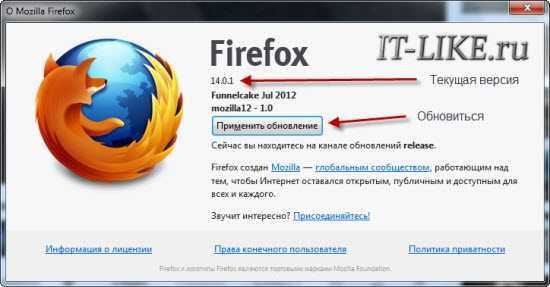
Если что-то не получилось – не огорчайтесь, всё равно приступайте к установке плеера.
Устанавливаем Flash Player на свой компьютер
Современные браузеры, кроме Firefox, не требуют отдельной установки флеша-плеера, но если встроенный плеер не заработал, то заходим на официальный сайт Adobe Flash Player, скачиваем установщик и запускаем его, но есть нюансы.
Учтите, что есть два вида установки: для Internet Explorer и для всех остальных браузеров. Чтобы установилась правильная версия, нужно заходить на сайт с того браузера, для которого устанавливается флеш плеер. Если устанавливается версия НЕ для Internet Explorer, то плагин будет установлен во все ваши браузеры: Chrome, Opera, FireFox и другие. Соответственно, версия для IE устанавливается только в него.
В Google Chrome, Opera, Яндекс Браузер уже встроен Flash Player, но обновляется он не так часто как официальная версия плеера. Иногда он глючит и конфликтует с установленным вручную плагином.
Итак, чтобы установить Adobe Flash Player переходим на сайт и нажимаем «Установить сейчас».
Скачать Adobe Flash player
Рекомендую поснимать галочки дополнительных предложений слева:
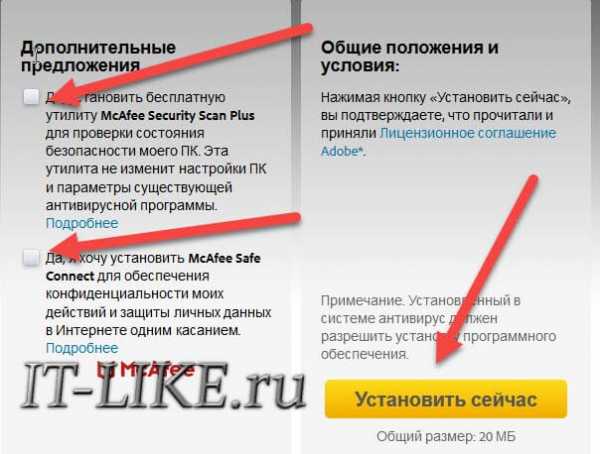
Сохраните установщик, откройте папку загрузок и найдите установочный файл Adobe Flash Player, например install_flashplayer[xxx].exe. В Mozilla Firefox папка загрузок находится в этом меню:
Запускаем установщик и следуем указаниям мастера. Когда спросят о методе обновления флеш плеера, рекомендую оставить первый вариант и нажать «Далее».
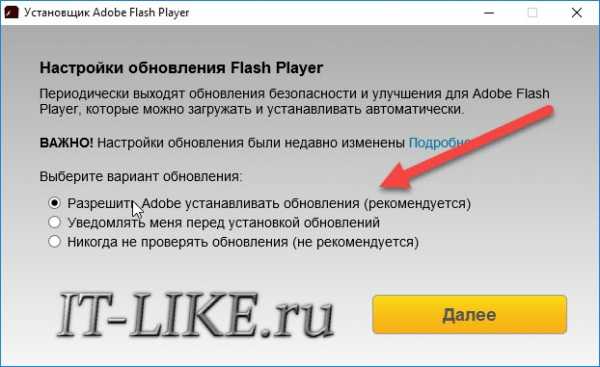
В конце жмём «Завершить» и на этом установка закончена. Перезагружаем браузер и проверяем, что всё работает хорошо.
В случае проблем с установкой, также проверьте не осталось ли запущенных процессов от браузеров или просто перезагрузите компьютер и заново запустите установщик.
Как проверить правильно ли установлен Flash Player
Если есть сомнения по поводу нормальной работы плеера, то это легко проверить. Заходим по адресу https://helpx.adobe.com/flash-player.html, нажимаем кнопку «Check Now» и смотрим что пишет:
- Not installed — не установлено
- Your Flash Version: написан номер версии — флеш плеер установлен и включён
- Flash Player disabled — встроен в браузер, но Flash не работает или выключен
- Flash Player enabled — работает встроенный флеш
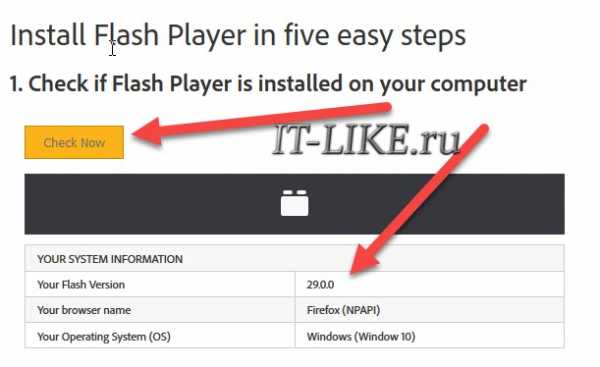
Как включить встроенный в браузер Flash Player
Установка отдельного плагина обычно не требуется, но нужно проверить, включён ли встроенный флеш в браузере. Сделать это очень легко.
Google Chrome
В Хроме флеш-плеер можно включить для всех сайтов, для этого переходим в настройки браузера или вставьте в адресную строку путь:
chrome://settings/content/flash?search=flash

Когда включена опция , флеш-плеер работает только после вашего согласия в специальном диалоге. Можно также добавлять разрешённые и заблокированные сайты вручную.
Mozilla FireFox
Идём в и ищем в списке «Shockwave Flash». Если плагин выключен, то включаем его:
Opera
Идём в . Разрешаем всем сайтам запускать Flash, спрашивать каждый раз или полностью блокировать:
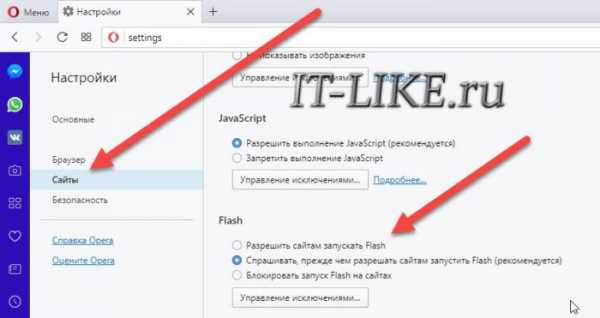
Internet Explorer
Идём в . В списке ищем «Shockwave Flash Object»:
Подводим итоги и смотрим видео
В простейшем случае установка сводится к следующим действиям: автоматический переход на сайт Adobe, скачивание и запуск установщика.
Смотрим видео по правильной установке флеш плеера:
Adobe Flash Player — куда устанавливается?
Приветствую друзья. В данной заметке мы узнаем куда устанавливается Adobe Flash Player на персональном компьютере. Постараюсь все написать простыми словами, чтобы было понятно каждому пользователю.
РЕКЛАМА
Adobe Flash Player — папка установки
Вообще данное приложение устанавливается в браузеры, его может не быть на ПК, она может быть в папках браузеров (Хром, Мозилла и другие).
Но иногда приложение можно заметить в данной директории:
C:\Windows\System32\Macromed\Flash
Внутри директории будет папка с цифрами — это версия флеш-плеера.
Также настройки плеера могут быть в панели управления (Win + R > команда control panel):
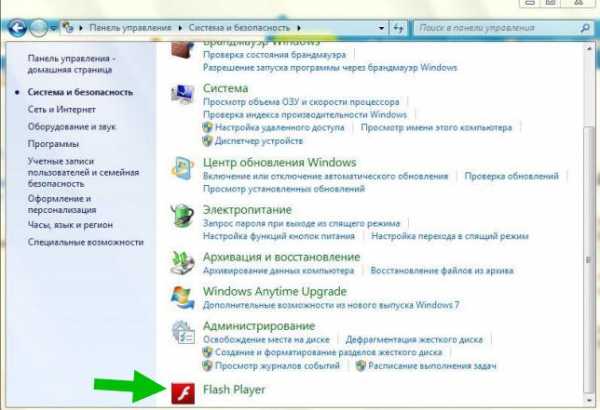
Adobe Flash Player — что это за программа?
Это компонент, который нужен для воспроизведения некоторого содержимого мультимедийных веб-сайтов.
Например некоторые видеоплееры работают используя флеш-плеер, но вообще он уже немного считается устаревшим.
На смену Adobe Flash Player пришла новая технология — HTML5, именно на ней например создан видеопроигрыватель YouTube.
Заключение
Выяснили:
- Можно считать, что папка, куда ставится флеш-плеер это C:\Windows\System32\Macromed\Flash и внутри будет папка, название которой состоит из цифр, это версия ПО.
Удачи.
Запись опубликована автором 990x в рубрике Разное.Решено: Где находится Flash PLayer? - Сообщество поддержки Adobe
Спасибо за быстрый ответ. Я могу ошибаться насчет типа файла .flv
. Я пытаюсь просмотреть файлы Youtube, и мне сказали, что тип файла -
.flv
Чт, 8 декабря 2011 г. 21:08:38 -0700 «Карл Э. Майерс мл.»
пишет:
Re: Где находится Flash PLayer?
, созданный Карлом Э. Майерсом младшим в разделе «Установка Flash Player» - просмотреть полное обсуждение
My.Файлы .flv открываются программой просмотра Windows, которая не работает.
Для воспроизведения файлов .flv требуется проектор Flash, а не веб-приложение Flash Play.
http://fpdownload.macromedia.com/pub/flashplayer/updaters/11/flashplay
er_11_sa_32bit.exe
Работает ли веб-проигрыватель Flash Player с веб-видео?
Ответы на это сообщение отправляются всем, кто подписался на эту тему, а не
непосредственно тому, кто опубликовал сообщение. Чтобы отправить ответ, либо ответьте на это письмо
, либо посетите страницу сообщения:
Чтобы отписаться от этой темы, посетите страницу сообщения по адресу
.В поле Действия на
справа щелкните ссылку Остановить уведомления по электронной почте.
Начните новое обсуждение в разделе «Установка Flash Player по электронной почте» или на сайте Adobe
. Форумы
. Для получения дополнительных сведений о поддержке уведомлений по электронной почте на вашем форуме
перейдите по адресу http://forums.adobe.com/message/2936746#2936746.
.% PDF-1.4 % 8048 0 объект > endobj xref 8048 147 0000000016 00000 н. 0000005956 00000 н. 0000006185 00000 п. 0000006245 00000 н. 0000006399 00000 н. 0000006557 00000 н. 0000006596 00000 н. 0000006675 00000 н. 0000008502 00000 н. 0000008898 00000 н. 0000009068 00000 н. 0000011762 00000 п. 0000014750 00000 п. 0000015039 00000 п. 0000015725 00000 п. 0000015944 00000 п. 0000086055 00000 п. 0000086096 00000 п. 0000086156 00000 п. 0000086262 00000 п. 0000086448 00000 н. 0000086562 00000 п. 0000086700 00000 п. 0000086902 00000 п. 0000087028 00000 п. 0000087178 00000 п. 0000087360 00000 п. 0000087559 00000 п. 0000087713 00000 п. 0000087906 00000 п. 0000088006 00000 п. 0000088126 00000 п. 0000088328 00000 п. 0000088498 00000 п. 0000088608 00000 п. 0000088786 00000 п. 0000088916 00000 п. 0000089074 00000 п. 0000089183 00000 п. 0000089317 00000 п. 0000089453 00000 п. 0000089579 00000 п. 0000089717 00000 п. 0000089845 00000 п. 0000090035 00000 п. 0000090185 00000 п. 0000090277 00000 н. 0000090423 00000 п. 0000090581 00000 п. 0000090735 00000 п. 0000090911 00000 п. 0000091079 00000 п. 0000091227 00000 п. 0000091413 00000 п. 0000091611 00000 п. 0000091797 00000 п. 0000091997 00000 п. 0000092133 00000 п. 0000092325 00000 п. 0000092475 00000 п. 0000092667 00000 п. 0000092833 00000 п. 0000093011 00000 п. 0000093181 00000 п. 0000093381 00000 п. 0000093537 00000 п. 0000093657 00000 п. 0000093781 00000 п. 0000094007 00000 п. 0000094159 00000 п. 0000094285 00000 п. 0000094467 00000 п. 0000094593 00000 п. 0000094767 00000 п. 0000094911 00000 п. 0000095047 00000 п. 0000095181 00000 п. 0000095341 00000 п. 0000095505 00000 п. 0000095667 00000 п. 0000095833 00000 п. 0000096003 00000 п. 0000096199 00000 п. 0000096321 00000 п. 0000096465 00000 п. 0000096569 00000 п. 0000096691 00000 п. 0000096855 00000 п. 0000096975 00000 п. 0000097151 00000 п. 0000097257 00000 п. 0000097397 00000 п. 0000097555 00000 п. 0000097665 00000 п. 0000097773 00000 п. 0000097935 00000 п. 0000098043 00000 п. 0000098225 00000 п. 0000098333 00000 п. 0000098443 00000 п. 0000098607 00000 п. 0000098727 00000 п. 0000098879 00000 п. 0000099039 00000 п. 0000099153 00000 п. 0000099293 00000 н. 0000099489 00000 н. 0000099609 00000 н. 0000099717 00000 п. 0000099891 00000 п. 0000099991 00000 н. 0000100153 00000 н. 0000100267 00000 н. 0000100403 00000 н. 0000100605 00000 н. 0000100707 00000 н. 0000100839 00000 н. 0000100969 00000 н. 0000101109 00000 п. 0000101237 00000 н. 0000101365 00000 н. 0000101505 00000 н. 0000101633 00000 н. 0000101777 00000 н. 0000101909 00000 н. 0000102059 00000 н. 0000102197 00000 п. 0000102321 00000 п. 0000102459 00000 н. 0000102589 00000 н. 0000102739 00000 н. 0000102905 00000 н. 0000103037 00000 н. 0000103173 00000 п. 0000103343 00000 п. 0000103467 00000 н. 0000103593 00000 п. 0000103715 00000 н. 0000103851 00000 н. 0000103975 00000 н. 0000104145 00000 п. 0000104363 00000 п. 0000104567 00000 н. 0000104715 00000 н. 0000104845 00000 н. 0000005703 00000 п. 0000003299 00000 н. трейлер ] >> startxref 0 %% EOF 8194 0 объект > поток x ڼ W} Pg 6 | `C
.% PDF-1.4 % 8036 0 объект > endobj xref 8036 147 0000000016 00000 н. 0000005962 00000 н. 0000006191 00000 п. 0000006251 00000 н. 0000006405 00000 н. 0000006563 00000 н. 0000006602 00000 н. 0000006681 00000 п. 0000008508 00000 н. 0000008904 00000 н. 0000009074 00000 н. 0000011768 00000 п. 0000014757 00000 п. 0000015046 00000 п. 0000015732 00000 п. 0000015951 00000 п. 0000086062 00000 п. 0000086103 00000 п. 0000086163 00000 п. 0000086269 00000 п. 0000086455 00000 п. 0000086569 00000 п. 0000086707 00000 п. 0000086909 00000 п. 0000087035 00000 п. 0000087185 00000 п. 0000087367 00000 п. 0000087566 00000 п. 0000087720 00000 п. 0000087913 00000 п. 0000088013 00000 п. 0000088133 00000 п. 0000088335 00000 п. 0000088505 00000 п. 0000088615 00000 п. 0000088793 00000 п. 0000088923 00000 п. 0000089081 00000 п. 0000089190 00000 п. 0000089324 00000 п. 0000089460 00000 п. 0000089586 00000 п. 0000089724 00000 п. 0000089852 00000 п. 0000090042 00000 п. 0000090192 00000 п. 0000090284 00000 п. 0000090430 00000 п. 0000090588 00000 п. 0000090742 00000 п. 0000090918 00000 п. 0000091086 00000 п. 0000091234 00000 п. 0000091420 00000 н. 0000091618 00000 п. 0000091804 00000 п. 0000092004 00000 п. 0000092140 00000 п. 0000092332 00000 п. 0000092482 00000 п. 0000092674 00000 п. 0000092840 00000 п. 0000093018 00000 п. 0000093188 00000 п. 0000093388 00000 п. 0000093544 00000 п. 0000093664 00000 п. 0000093788 00000 п. 0000094014 00000 п. 0000094166 00000 п. 0000094292 00000 п. 0000094474 00000 п. 0000094600 00000 п. 0000094774 00000 п. 0000094918 00000 п. 0000095054 00000 п. 0000095188 00000 п. 0000095348 00000 п. 0000095512 00000 п. 0000095674 00000 п. 0000095840 00000 п. 0000096010 00000 п. 0000096206 00000 п. 0000096328 00000 п. 0000096472 00000 н. 0000096576 00000 п. 0000096698 00000 п. 0000096862 00000 п. 0000096982 00000 п. 0000097158 00000 п. 0000097264 00000 н. 0000097404 00000 п. 0000097562 00000 п. 0000097672 00000 п. 0000097780 00000 п. 0000097942 00000 п. 0000098050 00000 п. 0000098232 00000 п. 0000098340 00000 п. 0000098450 00000 п. 0000098614 00000 п. 0000098734 00000 п. 0000098886 00000 п. 0000099046 00000 н. 0000099160 00000 н. 0000099300 00000 н. 0000099496 00000 н. 0000099616 00000 н. 0000099724 00000 н. 0000099898 00000 н. 0000099998 00000 н. 0000100160 00000 н. 0000100274 00000 н. 0000100410 00000 н. 0000100612 00000 н. 0000100714 00000 н. 0000100846 00000 н. 0000100976 00000 п. 0000101116 00000 н. 0000101244 00000 н. 0000101372 00000 н. 0000101512 00000 н. 0000101640 00000 н. 0000101784 00000 н. 0000101916 00000 н. 0000102066 00000 н. 0000102204 00000 н. 0000102328 00000 п. 0000102466 00000 н. 0000102596 00000 н. 0000102746 00000 н. 0000102912 00000 н. 0000103044 00000 н. 0000103180 00000 н. 0000103350 00000 н. 0000103474 00000 н. 0000103600 00000 н. 0000103722 00000 н. 0000103858 00000 н. 0000103982 00000 н. 0000104152 00000 п. 0000104370 00000 п. 0000104574 00000 н. 0000104722 00000 н. 0000104852 00000 н. 0000005709 00000 п. 0000003299 00000 н. трейлер ] >> startxref 0 %% EOF 8182 0 объект > поток x ڼ W} P vI6 7! jzl6AYnQz ٹ ze, s \ P] ^ WZPlgwC9KWw ~ xw
.% PDF-1.4 % 7814 0 объект > endobj xref 7814 145 0000000016 00000 н. 0000005864 00000 н. 0000006093 00000 п. 0000006153 00000 н. 0000006307 00000 н. 0000006465 00000 н. 0000006504 00000 н. 0000006583 00000 н. 0000008410 00000 н. 0000008806 00000 н. 0000008976 00000 н. 0000011670 00000 п. 0000014658 00000 п. 0000014947 00000 п. 0000015633 00000 п. 0000015852 00000 п. 0000085963 00000 п. 0000086004 00000 п. 0000086064 00000 п. 0000086170 00000 п. 0000086356 00000 п. 0000086470 00000 п. 0000086608 00000 п. 0000086810 00000 п. 0000086936 00000 п. 0000087086 00000 п. 0000087268 00000 п. 0000087467 00000 п. 0000087621 00000 п. 0000087814 00000 п. 0000087914 00000 п. 0000088034 00000 п. 0000088236 00000 п. 0000088406 00000 п. 0000088516 00000 п. 0000088694 00000 п. 0000088824 00000 п. 0000088982 00000 п. 0000089091 00000 н. 0000089225 00000 п. 0000089361 00000 п. 0000089487 00000 п. 0000089625 00000 п. 0000089753 00000 п. 0000089943 00000 н. 0000090093 00000 п. 0000090185 00000 п. 0000090331 00000 п. 0000090489 00000 н. 0000090643 00000 п. 0000090819 00000 п. 0000090987 00000 п. 0000091135 00000 п. 0000091321 00000 п. 0000091519 00000 п. 0000091705 00000 п. 0000091905 00000 п. 0000092041 00000 п. 0000092233 00000 п. 0000092383 00000 п. 0000092575 00000 п. 0000092741 00000 п. 0000092919 00000 п. 0000093089 00000 п. 0000093289 00000 п. 0000093445 00000 п. 0000093565 00000 п. 0000093689 00000 п. 0000093915 00000 н. 0000094067 00000 п. 0000094193 00000 п. 0000094375 00000 п. 0000094501 00000 п. 0000094631 00000 п. 0000094767 00000 п. 0000094901 00000 п. 0000095061 00000 п. 0000095225 00000 п. 0000095387 00000 п. 0000095553 00000 п. 0000095723 00000 п. 0000095919 00000 п. 0000096041 00000 п. 0000096185 00000 п. 0000096275 00000 п. 0000096439 00000 п. 0000096559 00000 п. 0000096735 00000 п. 0000096841 00000 п. 0000096981 00000 п. 0000097139 00000 п. 0000097249 00000 п. 0000097357 00000 п. 0000097519 00000 п. 0000097627 00000 н. 0000097809 00000 п. 0000097917 00000 п. 0000098027 00000 п. 0000098191 00000 п. 0000098311 00000 п. 0000098463 00000 п. 0000098623 00000 п. 0000098737 00000 п. 0000098877 00000 п. 0000099073 00000 п. 0000099193 00000 п. 0000099301 00000 п. 0000099475 00000 п. 0000099575 00000 п. 0000099737 00000 п. 0000099851 00000 п. 0000099987 00000 н. 0000100189 00000 н. 0000100291 00000 н. 0000100423 00000 н. 0000100553 00000 н. 0000100693 00000 п. 0000100821 00000 н. 0000100949 00000 н. 0000101089 00000 п. 0000101217 00000 н. 0000101361 00000 п. 0000101493 00000 н. 0000101643 00000 н. 0000101781 00000 н. 0000101905 00000 н. 0000102043 00000 н. 0000102173 00000 п. 0000102323 00000 п. 0000102489 00000 н. 0000102621 00000 н. 0000102757 00000 н. 0000102927 00000 н. 0000103051 00000 н. 0000103177 00000 п. 0000103299 00000 н. 0000103435 00000 п. 0000103559 00000 н. 0000103729 00000 н. 0000103947 00000 н. 0000104151 00000 п. 0000104299 00000 н. 0000104429 00000 н. 0000005614 00000 н. 0000003259 00000 н. трейлер ] >> startxref 0 %% EOF 7958 0 объект > поток x ڼ W {PSW # & n # ALÈFhl (KTq : 7 + l7u E 꺱 2øvn @ hTqm} lm'f [:; =; {=}; '
.% PDF-1.4 % 9807 0 объект > endobj xref 9807 154 0000000016 00000 н. 0000005923 00000 н. 0000006170 00000 п. 0000006300 00000 н. 0000006360 00000 н. 0000006514 00000 н. 0000006672 00000 н. 0000006711 00000 н. 0000006790 00000 н. 0000008617 00000 н. 0000009015 00000 н. 0000009185 00000 п. 0000011880 00000 п. 0000014987 00000 п. 0000015278 00000 п. 0000015954 00000 п. 0000016173 00000 п. 0000087192 00000 п. 0000087233 00000 п. 0000087293 00000 п. 0000087399 00000 п. 0000087585 00000 п. 0000087699 00000 н. 0000087837 00000 п. 0000088039 00000 п. 0000088165 00000 п. 0000088315 00000 п. 0000088497 00000 п. 0000088696 00000 п. 0000088850 00000 п. 0000089043 00000 п. 0000089143 00000 п. 0000089263 00000 п. 0000089465 00000 п. 0000089635 00000 п. 0000089745 00000 п. 0000089923 00000 н. 0000090053 00000 п. 0000090211 00000 п. 0000090320 00000 н. 0000090454 00000 п. 0000090590 00000 н. 0000090716 00000 п. 0000090854 00000 п. 0000090982 00000 п. 0000091184 00000 п. 0000091334 00000 п. 0000091426 00000 п. 0000091572 00000 п. 0000091774 00000 п. 0000091944 00000 п. 0000092098 00000 п. 0000092286 00000 п. 0000092474 00000 п. 0000092630 00000 п. 0000092798 00000 н. 0000092946 00000 п. 0000093132 00000 п. 0000093330 00000 п. 0000093516 00000 п. 0000093716 00000 п. 0000093852 00000 п. 0000094044 00000 п. 0000094194 00000 п. 0000094386 00000 п. 0000094552 00000 п. 0000094730 00000 п. 0000094900 00000 п. 0000095100 00000 п. 0000095256 00000 п. 0000095376 00000 п. 0000095500 00000 п. 0000095726 00000 п. 0000095878 00000 п. 0000096004 00000 п. 0000096186 00000 п. 0000096312 00000 п. 0000096486 00000 п. 0000096630 00000 п. 0000096766 00000 п. 0000096900 00000 п. 0000097060 00000 п. 0000097224 00000 п. 0000097386 00000 п. 0000097552 00000 п. 0000097722 00000 п. 0000097918 00000 п. 0000098040 00000 п. 0000098184 00000 п. 0000098288 00000 п. 0000098398 00000 п. 0000098562 00000 п. 0000098682 00000 п. 0000098858 00000 п. 0000098964 00000 п. 0000099104 00000 п. 0000099262 00000 н. 0000099372 00000 п. 0000099480 00000 п. 0000099642 00000 н. 0000099750 00000 п. 0000099932 00000 н. 0000100040 00000 н. 0000100150 00000 н. 0000100314 00000 н. 0000100434 00000 н. 0000100586 00000 н. 0000100746 00000 н. 0000100860 00000 н. 0000101000 00000 н. 0000101196 00000 п. 0000101316 00000 н. 0000101424 00000 н. 0000101598 00000 н. 0000101698 00000 н. 0000101860 00000 н. 0000101974 00000 н. 0000102110 00000 н. 0000102312 00000 н. 0000102414 00000 н. 0000102546 00000 н. 0000102676 00000 н. 0000102816 00000 н. 0000102944 00000 н. 0000103072 00000 н. 0000103212 00000 н. 0000103340 00000 п. 0000103484 00000 н. 0000103616 00000 н. 0000103766 00000 н. 0000103904 00000 н. 0000104028 00000 н. 0000104166 00000 п. 0000104296 00000 п. 0000104446 00000 н. 0000104612 00000 н. 0000104744 00000 н. 0000104880 00000 н. 0000105050 00000 н. 0000105180 00000 н. 0000105334 00000 п. 0000105470 00000 п. 0000105594 00000 н. 0000105720 00000 н. 0000105842 00000 н. 0000105978 00000 п. 0000106102 00000 п. 0000106272 00000 н. 0000106490 00000 н. 0000106694 00000 п. 0000106842 00000 н. 0000106972 00000 н. 0000005651 00000 п. 0000003449 00000 н. трейлер ] / Назад 804390 / XRefStm 5651 >> startxref 0 %% EOF 9960 0 объект > поток hW {PT "e] pE" j˺K !.q Ibca: M / HT! -RXm, JFX) Ljdw} d2wf | {
.Что такое Adobe Flash Player | FAQ
Общие вопросы
В чем разница между программным обеспечением Adobe Animate и Adobe Flash Player?
Adobe Animate (ранее Flash Professional) - это приложение для разработки многофункционального контента, пользовательских интерфейсов и веб-приложений. Adobe Flash Player - это многоплатформенная клиентская среда выполнения. Пользователи Интернета должны загрузить и установить Flash Player для просмотра содержимого SWF и взаимодействия с ним.
В чем разница между Adobe AIR и Flash Player?
Две среды выполнения Adobe Flash Platform - это Flash Player и Adobe AIR. Flash Player - это очень выразительная кроссплатформенная среда выполнения, которая согласованно работает во всех браузерах. Flash Player обеспечивает инновации в браузере, а AIR, надмножество Flash Player, позволяет доставлять автономные приложения, которые работают вне браузера. Вместе они обеспечивают согласованную среду выполнения для доставки контента, который может легко перемещаться между браузером и собственным контекстом операционной системы.
На каких языках доступен Flash Player?
Flash Player доступен на бразильском португальском, китайском упрощенном, китайском традиционном, чешском, голландском, английском, французском, немецком, итальянском, японском, корейском, польском, русском, испанском, шведском и турецком языках на большинстве основных браузерных платформ.
Как я могу сообщить об ошибке для Flash Player?
Сообщите обо всех ошибках в общедоступной базе ошибок Adobe Flash Player, и команда Flash Player проведет соответствующее расследование.
Какова политика конфиденциальности и безопасности Flash Player?
Узнайте больше о безопасности и конфиденциальности Flash Player.
Я только что получил диалоговое окно, уведомляющее меня о доступности новой версии Flash Player. Что это значит?
Adobe периодически обновляет Flash Player, добавляя новые функции или исправляя незначительные проблемы. Функция автоматического уведомления и обновления позволяет Adobe автоматически уведомлять вас, когда доступна обновленная версия Flash Player, чтобы вы могли установить ее сразу.
Какие версии Flash Player поддерживает Adobe и когда поддержка прекратится?
Adobe поддерживает последнюю доступную версию Flash Player. Старые версии Flash Player не поддерживаются, и всем пользователям настоятельно рекомендуется обновиться до последней версии, чтобы получить все доступные обновления безопасности. Поддержка Flash Player будет продолжаться до 31 декабря 2020 года. Дополнительную информацию можно найти в нашем блоге.Обновления Flash Player помогают обеспечить правильную работу Flash Player и могут содержать важные изменения безопасности.Adobe рекомендует обновлять Flash Player до последней версии всякий раз, когда доступна новая версия, особенно когда упоминается обновление безопасности. Хотя вы можете выбрать, получать ли автоматические уведомления об обновлениях и как часто их получать, Adobe не несет ответственности за ошибки или проблемы с безопасностью, которые возникают из-за того, что версия Flash Player на вашем компьютере не самая последняя из доступных. Чтобы узнать больше, посетите нашу справочную страницу по фоновым обновлениям.
У меня проблемы с установкой Flash Player.Где я могу получить поддержку?
Посетите службу поддержки Flash Player, чтобы получить помощь по установке.
Как разместить содержимое SWF в Интернете?
Чтобы обеспечить лучший пользовательский интерфейс для вашего сайта, вы можете реализовать обнаружение Flash Player при встраивании содержимого SWF. Для получения дополнительной информации об обнаружении и установке посетите Центр разработчиков Flash Player. Adobe также рекомендует проект SWFObject с открытым исходным кодом для встраивания содержимого SWF.
Как узнать, установлена ли у меня последняя версия Flash Player и правильно ли она работает?
Adobe предоставляет возможность онлайн-тестирования Flash Player на странице тестирования.На этой странице вы узнаете, какая версия установлена в настоящее время, и предоставите список последних версий для каждой платформы.
Где я могу узнать об изменениях в модели безопасности Flash Player, которые могут повлиять на мой контент?
Информацию об изменениях безопасности в Flash Player можно найти в Центре разработчиков Flash Player.
Сколько стоит Font Folio 11.1?
Сколько стоит Font Folio 11.1?
Сколько стоит Font Folio 11.1 стоимость?
Сколько стоит Font Folio 11.1?
Как заказать Font Folio 11.1?
У меня есть предыдущая версия Font Folio. Сколько стоит обновление до Font Folio 11.1?
Могу ли я лицензировать Flash Player для распространения во внутренней сети моей компании?
Если вы создали содержимое интрасети, зависящее от Flash Player, вы можете распространять программное обеспечение через свою интрасеть, чтобы вашим пользователям не приходилось загружать его из Интернета.Дополнительные сведения см. В вариантах лицензирования Flash Player.
Могу ли я лицензировать Flash Player для распространения с моим устройством, приложением, компакт-диском или другим вариантом использования вне интрасети?
Для получения дополнительной информации о лицензировании Flash Player и AIR свяжитесь с нашим официальным партнером по распространению лицензий, HARMAN.
Что такое спецификация формата файла SWF?
Формат файла SWF обеспечивает доставку векторной графики, текста, видео и звука через Интернет и поддерживается Flash Player и Adobe AIR.Формат файла SWF доступен в виде открытой спецификации для создания продуктов и технологий, реализующих эту спецификацию.
Что такое спецификация формата видеофайлов FLV / F4V?
В открытой спецификации FLV / F4V описаны форматы файлов для хранения медиаконтента, используемые для доставки потокового аудио и видео для воспроизведения в Flash Player и Adobe AIR. FLV и F4V на сегодняшний день являются стандартом де-факто для веб-видео.
Каковы условия лицензии для Flash Player?
Прочтите лицензионное соглашение на программное обеспечение, чтобы узнать об условиях лицензии.
Почему текущие страницы распространения и ссылки выводятся из эксплуатации?
Третьи стороны подделывали страницы загрузки Flash Player, пытаясь распространить вредоносное ПО. Мы включаем вход Adobe ID на странице, чтобы повысить безопасность и гарантировать, что только лицензированные пользователи имеют доступ к двоичным файлам распространения.
У меня нет лицензии на распространение Flash Player, как мне загрузить двоичные файлы?
Подайте заявку на получение новой лицензии с помощью приложения для распространения Flash Player.
Когда будут списаны существующие страницы загрузки?
https://www.adobe.com/products/flashplayer/distribution3.html будет выведен из эксплуатации осенью 2016 г. https://www.adobe.com/products/flashplayer/distribution4.html будет выведен из эксплуатации 31 марта 2017 г.
Я подал заявку на лицензию на распространение Flash Player в течение прошлого года, как мне получить доступ к новой странице загрузки?
Чтобы получить доступ к этой новой странице, вам потребуется Adobe ID, зарегистрированный с тем же адресом электронной почты, который использовался для подписки на лицензию Flash Player.Здесь вы можете создать новый Adobe ID.
Я использую Microsoft System Center Updates Publisher / Microsoft Systems Management Server для распространения Flash Player. Какие изменения я могу ожидать?
В хостинг файлов CAB на серверах Adobe не вносятся изменения.
Эти изменения нарушают мой рабочий процесс распространения Flash Player, с кем мне связаться?
Свяжитесь с нами через форумы Adobe Flash Player здесь: https://forums.adobe.com/community/flashplayer
Что делать, если мне нужна дополнительная информация по одному из этих вопросов или мой вопрос не указан здесь?
Что делать, если мне нужна дополнительная информация по одному из этих вопросов или мой вопрос не указан здесь?